- Pourquoi Assassin’s Creed Valhalla continue-t-il de planter ?
- Comment réparer le crash d’Assassin’s Creed Valhalla sur PC
- 1. Vérifiez la configuration système requise
- 2. Mettre à jour les pilotes graphiques
- 3. Mettez à jour Windows
- 4. Exécutez le jeu en tant qu’administrateur
- 5. Fermer les tâches en cours d’exécution en arrière-plan
- 6. Définir une priorité élevée dans le Gestionnaire des tâches
- 7. Réinstallez DirectX (le plus récent)
- 8. Désactiver le pare-feu Windows ou le programme antivirus
- 9. Définir des performances élevées dans les options d’alimentation
- 10. Fermez le jeu à partir des applications d’arrière-plan
- 11. Réinstallez Microsoft Visual C++ Runtime
- 12. Effectuez un démarrage propre
- 13. Essayez de désactiver les applications de superposition
- 14. Vérifier l’intégrité des fichiers du jeu
- 15. Désactiver l’overclocking CPU ou GPU
- 16. Mettre à jour Assassin’s Creed Valhalla
- Pourquoi Assassin’s Creed Valhalla plante-t-il ?
- Comment résoudre le problème d’écran noir d’Assassin’s Creed Valhalla ?
- Comment réparer les fichiers corrompus d’Assassin’s Creed Valhalla ?
- Mon PC peut-il exécuter Assassin’s Creed Valhalla ?
- Pourquoi AC Valhalla n’arrête pas de planter sur PS4 ?
- Comment installer Assassin’s Creed Valhalla sur Windows 10 ?
- Assassin’s Creed Valhalla a-t-il un correctif pour les sauvegardes corrompues ?
- Pourquoi mon fichier de sauvegarde AC Valhalla ne fonctionne-t-il pas ?
- Puis-je exécuter Assassin’s Creed Valhalla ?
- Quelle est la date de sortie d’Assassin’s Creed Valhalla ?
- Votre PC peut-il réussir le test PC AC Valhalla ?
- Quelle est la configuration système requise pour Assassins Creed Valhalla ?
- Existe-t-il un assassin’s Creed Valhalla sur PC ?
- Existe-t-il un moyen de réparer le déchirement de l’écran dans Assassin’s Creed Valhalla ?
- Pourquoi ma résolution d’écran est-elle si basse sur Assassin’s Creed Valhalla ?
Assassin’s Creed Valhalla est l’un des RPG d’action d’Ubisoft qui propose un gameplay époustouflant avec de meilleurs visuels. Il fait partie de la gamme Assassin’s Creed qui est déjà très populaire parmi la communauté des joueurs. Il va sans dire que la plupart des jeux en version PC sont sujets à de nombreux bugs ou erreurs et Assassin’s Creed Valhalla en fait partie. Bien que le jeu Assassin’s Creed Valhalla ait reçu des critiques positives sur Steam, certains joueurs sont confrontés au problème de crash sur PC.
Maintenant, si vous rencontrez également le même problème lorsque vous essayez de lancer le jeu ou même pendant le jeu, assurez-vous de suivre ce guide de dépannage pour le résoudre. Il est assez courant parmi les jeux PC d’avoir des problèmes de plantage ou de retard au démarrage ou d’écran noir, peu importe qui est le développeur ou le type de configuration PC que vous utilisez. Cela se produit essentiellement en raison de conflits inattendus entre le système PC et les fichiers de jeu, quels qu’ils soient.
Pourquoi Assassin’s Creed Valhalla continue-t-il de planter ?
Comme mentionné, il peut y avoir plusieurs raisons derrière le problème de plantage au démarrage lorsqu’il s’agit de jeux PC. Heureusement, nous avons partagé ci-dessous toutes les raisons possibles et les solutions de contournement que vous pouvez consulter. Il semble que la configuration de votre PC ne réponde pas à la configuration système requise pour exécuter le jeu correctement ou que vous utilisez un pilote graphique obsolète. Parfois, une version obsolète de Windows, une version obsolète de DirectX, une version obsolète du jeu peuvent le déclencher.

Alors que les fichiers de jeu corrompus ou manquants, les clients de jeu obsolètes, les tâches d’exécution en arrière-plan, les applications de démarrage, les applications de superposition, les problèmes de blocage des logiciels de sécurité, etc. peuvent causer plusieurs problèmes. Donc, vous devriez suivre toutes les solutions de contournement possibles ci-dessous qui devraient vous aider.
Comment réparer le crash d’Assassin’s Creed Valhalla sur PC
Maintenant, sans perdre plus de temps, passons au guide ci-dessous.
Annonces
1. Vérifiez la configuration système requise
Assurez-vous que vous disposez de la configuration PC compatible afin que le jeu Assassin’s Creed Valhalla fonctionne correctement sans aucun problème.
Configuration minimale requise:
- CPU: AMD Ryzen 3 1200 3.1Ghz / Intel i5-4460 3.2Ghz
- GPU : AMD R9 380 4 Go / Nvidia GeForce GTX 960 4 Go
- RAM: 8 Go (mode double canal)
- Résolution: 1080P
- Fréquence d’images ciblée : 30fps
- Préréglage vidéo : Bas
Configuration recommandée:
Annonces
- CPU: AMD Ryzen 5 1600 3,2 GHz / Intel i7-4790 3,6 GHz
- GPU : AMD RX 570 8 Go / Nvidia GeForce GTX 1060 6 Go
- RAM: 8 Go (mode double canal)
- Résolution: 1080p
- Fréquence d’images ciblée : 30fps
- Préréglage vidéo : Haute
2. Mettre à jour les pilotes graphiques
Il est toujours nécessaire de mettre à jour les pilotes graphiques sur votre système Windows pour exécuter tous les programmes en douceur. Pour faire ça:
- Clic-droit sur le Le menu Démarrer pour ouvrir le Menu d’accès rapide.
- Cliquer sur Gestionnaire de périphériques de la liste.
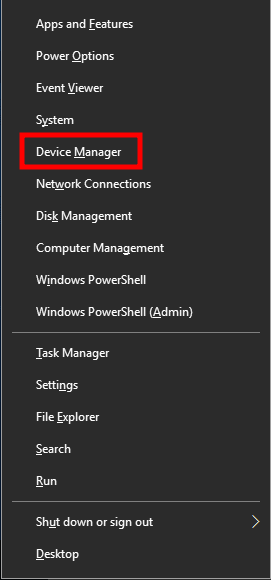
- À présent, double-cliquez sur le Prises d’écran catégorie pour développer la liste.
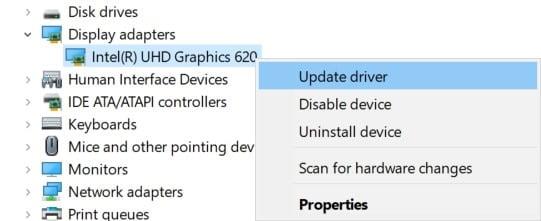
Annonces
- Alors clic-droit sur le nom de la carte graphique dédiée.
- Sélectionner Mettre à jour le pilote > Choisissez Rechercher automatiquement des pilotes.
- Si une mise à jour est disponible, elle téléchargera et installera automatiquement la dernière version.
- Une fois cela fait, assurez-vous de redémarrer votre ordinateur pour modifier les effets.
Vous pouvez également télécharger manuellement la dernière version du pilote graphique et l’installer directement à partir du site Web officiel du fabricant de votre carte graphique. Les utilisateurs de cartes graphiques Nvidia peuvent mettre à jour l’application GeForce Experience via le site officiel de Nvidia. Pendant ce temps, les utilisateurs de cartes graphiques AMD peuvent visiter le site Web d’AMD pour la même chose.
3. Mettez à jour Windows
La mise à jour de la version du système d’exploitation Windows est toujours essentielle pour les utilisateurs de PC ainsi que pour les joueurs sur PC afin de réduire les problèmes système, les problèmes de compatibilité et les plantages. Pendant ce temps, la dernière version comprend principalement des fonctionnalités supplémentaires, des améliorations, des correctifs de sécurité, etc. Pour faire ça:
- Presse Windows + je clés pour ouvrir le Paramètres Windows menu.
Publicité
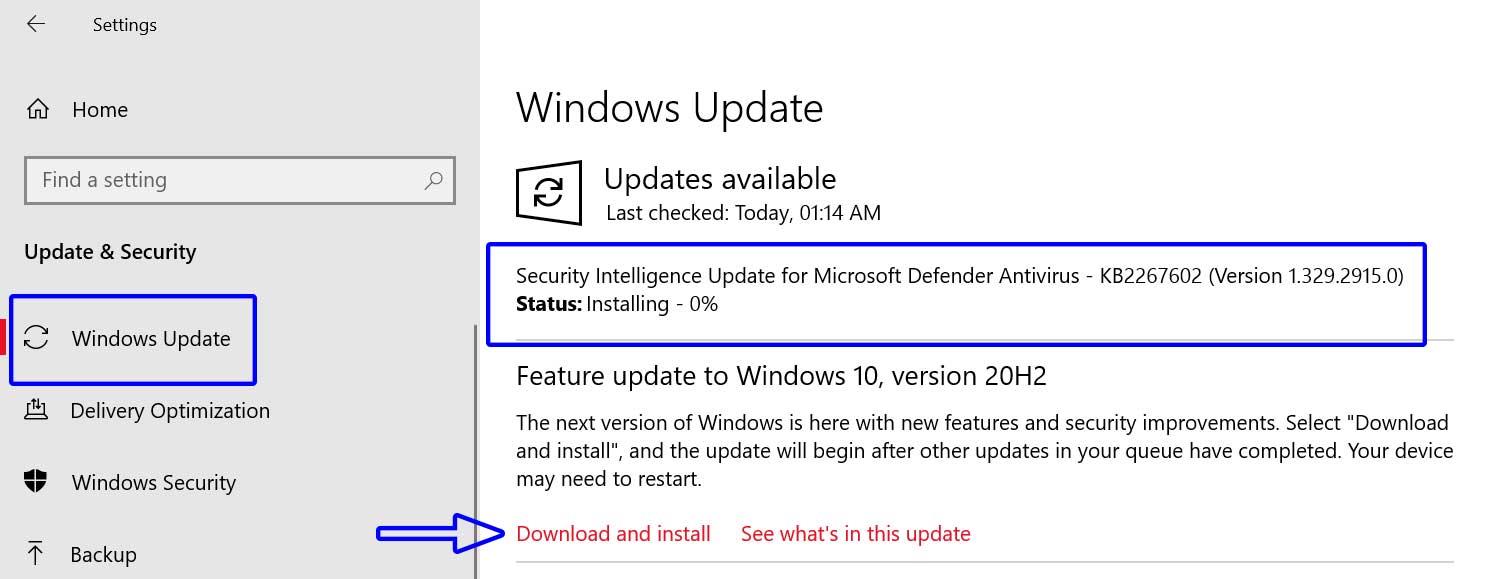
- Cliquez ensuite sur Mise à jour et sécurité > Sélectionnez Vérifier les mises à jour sous le Windows Update section.
- Si une mise à jour des fonctionnalités est disponible, sélectionnez Télécharger et installer.
- La mise à jour peut prendre un certain temps.
- Une fois cela fait, redémarrez votre ordinateur pour installer la mise à jour.
4. Exécutez le jeu en tant qu’administrateur
Assurez-vous d’exécuter le fichier exe du jeu en tant qu’administrateur pour éviter le contrôle du compte d’utilisateur concernant les problèmes de privilège. Vous devez également exécuter le client Steam en tant qu’administrateur sur votre PC. Pour faire ça:
- Clic-droit sur le Assassin’s Creed Valhalla fichier de raccourci exe sur votre PC.
- Maintenant, sélectionnez Propriétés > Cliquez sur le Compatibilité languette.
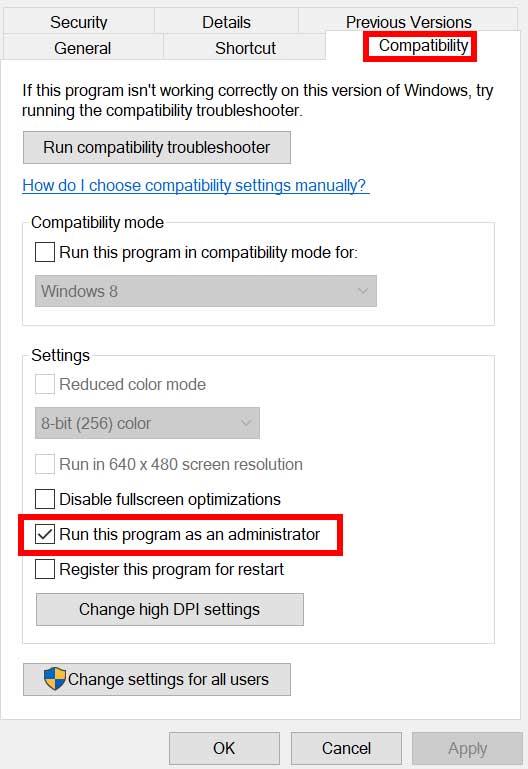
- Assurez-vous de cliquer sur le Exécutez ce programme en tant qu’administrateur case à cocher pour la cocher.
- Cliquer sur Appliquer et sélectionnez D’ACCORD pour enregistrer les modifications.
Assurez-vous également de suivre les mêmes étapes pour le client Steam. Cela devrait vous aider à résoudre le problème Assassin’s Creed Valhalla sur votre PC.
5. Fermer les tâches en cours d’exécution en arrière-plan
Les tâches ou programmes inutiles en arrière-plan peuvent consommer beaucoup de ressources système, telles que l’utilisation du processeur ou de la mémoire, ce qui réduit littéralement les performances du système. Par conséquent, les problèmes de plantage, de retard et de chargement au démarrage apparaissent assez souvent. Fermez simplement toutes les tâches inutiles en arrière-plan. Pour faire ça:
- Presse Ctrl + Maj + Échap clés pour ouvrir le Gestionnaire des tâches.
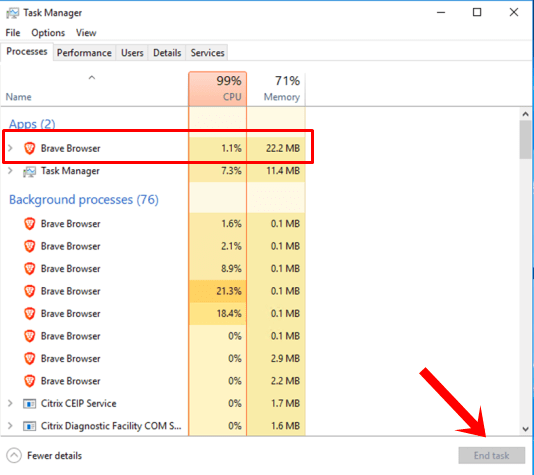
- Maintenant, cliquez sur le Processus > Cliquez pour sélectionner les tâches qui s’exécutent inutilement en arrière-plan et consomment suffisamment de ressources système.
- Cliquer sur Tâche finale pour le fermer un par un.
- Une fois terminé, redémarrez votre système.
Maintenant, vous pouvez vérifier si vous avez corrigé le crash d’Assassin’s Creed Valhalla sur votre PC ou non. Sinon, suivez la méthode suivante.
6. Définir une priorité élevée dans le Gestionnaire des tâches
Donnez la priorité à votre jeu dans le segment supérieur via le gestionnaire de tâches pour indiquer à votre système Windows d’exécuter le jeu correctement. Pour faire ça:
- Clic-droit sur le Le menu Démarrer > Sélectionnez Gestionnaire des tâches.
- Clique sur le Processus onglet > Clic-droit sur le Assassin’s Creed Valhalla tâche de jeu.
- Sélectionner Définir la priorité à Haute.
- Fermez le Gestionnaire des tâches.
- Enfin, lancez le jeu Assassin’s Creed Valhalla pour vérifier s’il s’écrase sur PC ou non.
7. Réinstallez DirectX (le plus récent)
Vous devriez essayer de réinstaller la dernière version de DirectX à partir du site officiel de Microsoft sur votre PC/ordinateur portable. Il vous suffit de télécharger et d’installer le package d’installation de DirectX et de l’exécuter. Gardez à l’esprit que vous aurez besoin de DirectX 12 ou supérieur pour exécuter correctement le jeu Assassin’s Creed Valhalla.
8. Désactiver le pare-feu Windows ou le programme antivirus
Les chances sont suffisamment élevées pour que votre protection pare-feu Windows Defender par défaut ou tout programme antivirus tiers empêche les connexions en cours ou les fichiers de jeu de fonctionner correctement. Assurez-vous donc de désactiver ou de désactiver temporairement la protection en temps réel et la protection par pare-feu. Ensuite, vous devriez essayer de lancer le jeu pour vérifier si le problème Assassin’s Creed Valhalla Crashing sur PC a été résolu ou non. Pour faire ça:
- Clique sur le Le menu Démarrer > Tapez pare-feu.
- Sélectionner Pare-feu Windows Defender à partir du résultat de la recherche.
- Maintenant, cliquez sur Activer ou désactiver le pare-feu Windows Defender du volet de gauche.
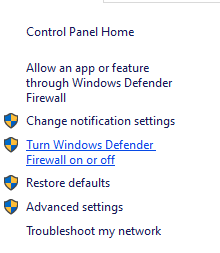
- Une nouvelle page s’ouvrira > Sélectionnez le Désactiver le pare-feu Windows Defender (non recommandé) option pour les deux Paramètres de réseau privé et public.
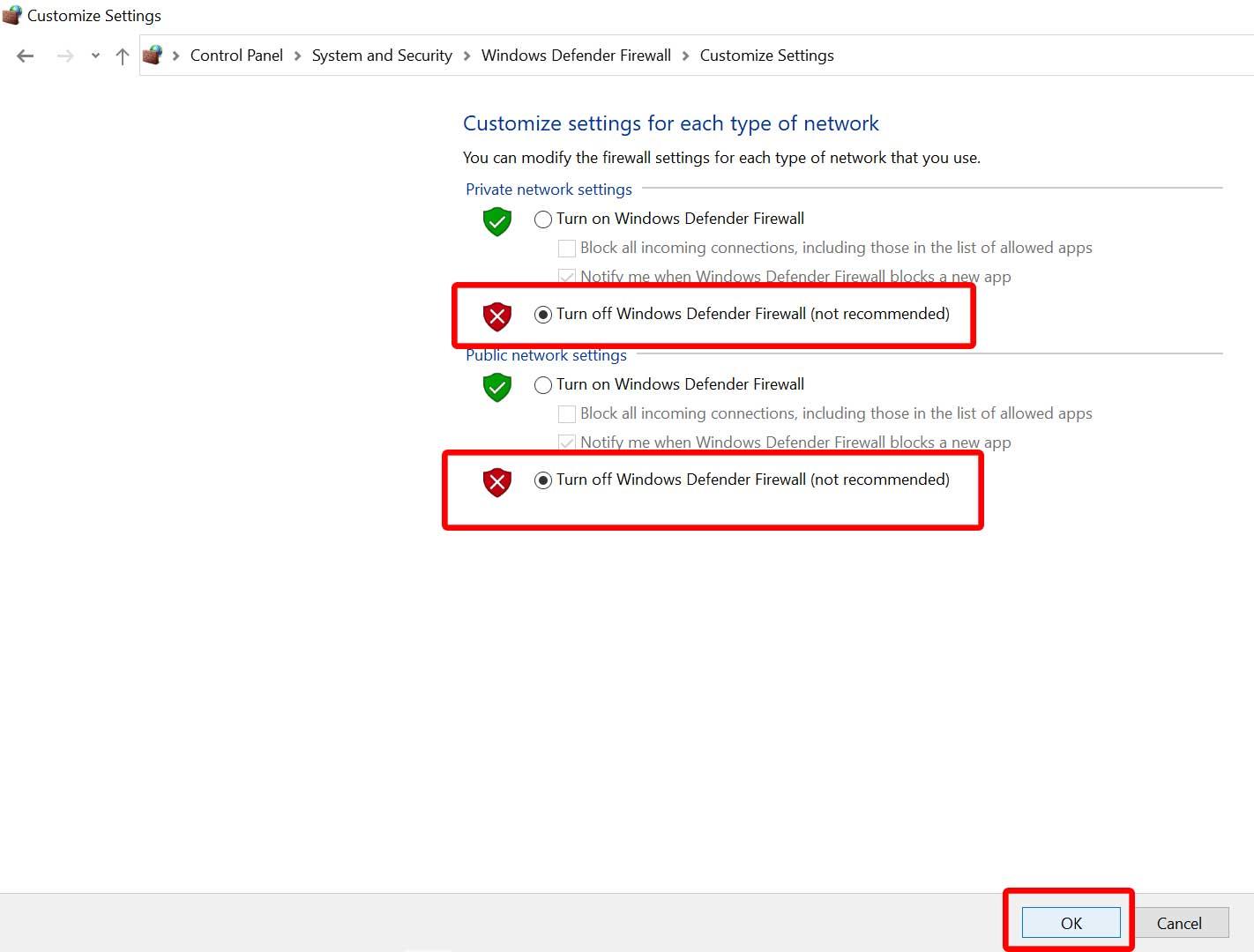
- Une fois sélectionné, cliquez sur D’ACCORD pour enregistrer les modifications.
- Enfin, redémarrez votre ordinateur.
De même, vous devez également désactiver la protection de sécurité Windows. Suivez simplement les étapes ci-dessous :
- Presse Windows + je clés pour ouvrir le Paramètres Windows menu.
- Cliquer sur Mise à jour et sécurité > Cliquez sur Sécurité Windows du volet de gauche.
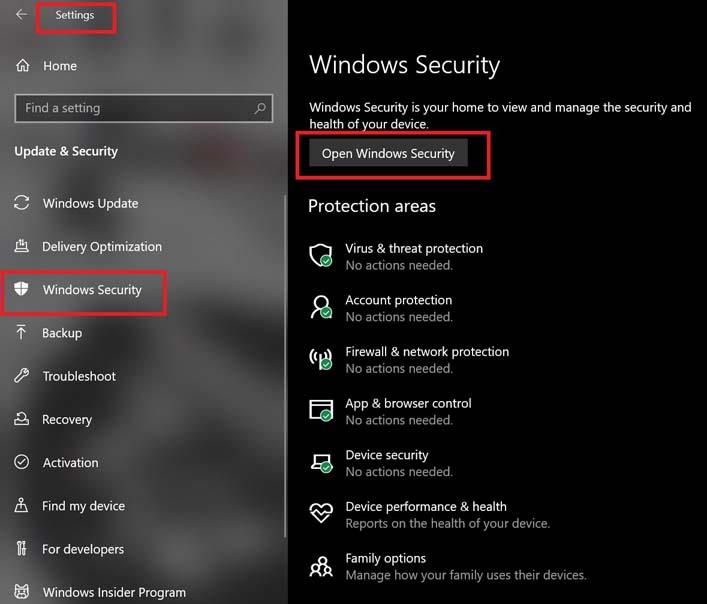
- Maintenant, cliquez sur le Ouvrez la sécurité Windows bouton.
- Aller à Protection contre les virus et les menaces > Cliquez sur Gérer les paramètres.
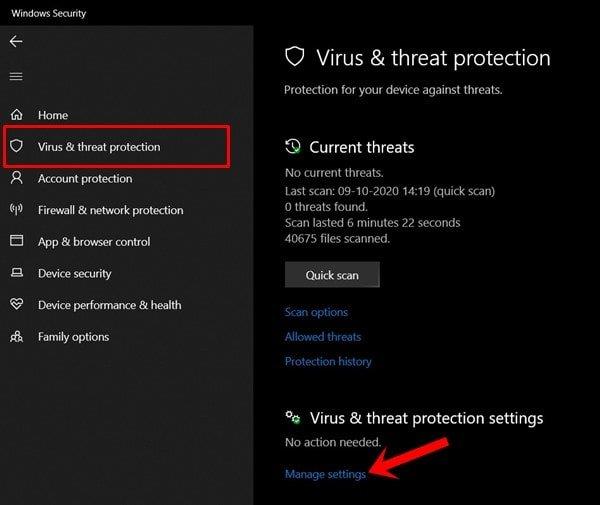
- Ensuite, vous devrez simplement éteindre la Protection en temps réel basculer.
- Si vous y êtes invité, cliquez sur Oui pour aller plus loin.
- De plus, vous pouvez également désactiver Protection fournie par le cloud, Autoprotection si tu veux.
9. Définir des performances élevées dans les options d’alimentation
Si, dans ce cas, votre système Windows fonctionne en mode équilibré dans les options d’alimentation, définissez simplement le mode haute performance pour de meilleurs résultats. Bien que cette option nécessite une consommation d’énergie ou une utilisation de la batterie plus élevée. Pour faire ça:
- Clique sur le Le menu Démarrer > Tapez Panneau de commande et cliquez dessus dans le résultat de la recherche.
- Maintenant, allez à Matériel et son > Sélectionnez Options d’alimentation.
- Cliquer sur Haute performance pour le sélectionner.
- Assurez-vous de fermer la fenêtre et d’éteindre complètement votre ordinateur. Pour cela, cliquez sur le Le menu Démarrer > Aller à Du pouvoir > Fermer.
- Une fois votre ordinateur complètement éteint, vous pouvez le rallumer.
Cela devrait résoudre le problème Assassin’s Creed Valhalla Crashing sur votre PC dans la plupart des cas. Cependant, si aucune des méthodes n’a fonctionné pour vous, suivez la suivante.
10. Fermez le jeu à partir des applications d’arrière-plan
Si, d’une manière ou d’une autre, le jeu Assassin’s Creed Valhalla rencontre toujours des problèmes, assurez-vous de le désactiver à partir de la fonction Applications d’arrière-plan sur votre PC. Faire cela,
- Presse Windows + je clés pour ouvrir le Paramètres Windows menu.
- Cliquer sur Intimité > Faites défiler vers le bas dans le volet de gauche et sélectionnez Applications d’arrière-plan.
- Faites défiler vers le bas et recherchez Assassin’s Creed Valhalla titre du jeu.
- Juste désactiver la bascule à côté du titre du jeu.
- Une fois cela fait, fermez la fenêtre et redémarrez votre ordinateur.
Cette méthode devrait vous aider. Cependant, si cela ne résout pas le problème, vous pouvez suivre la méthode suivante.
11. Réinstallez Microsoft Visual C++ Runtime
Assurez-vous de réinstaller Microsoft Visual C++ Runtime sur votre ordinateur pour résoudre complètement plusieurs problèmes ou erreurs de jeu. Pour faire ça:
- appuyez sur la les fenêtres touche du clavier pour ouvrir le Le menu Démarrer.
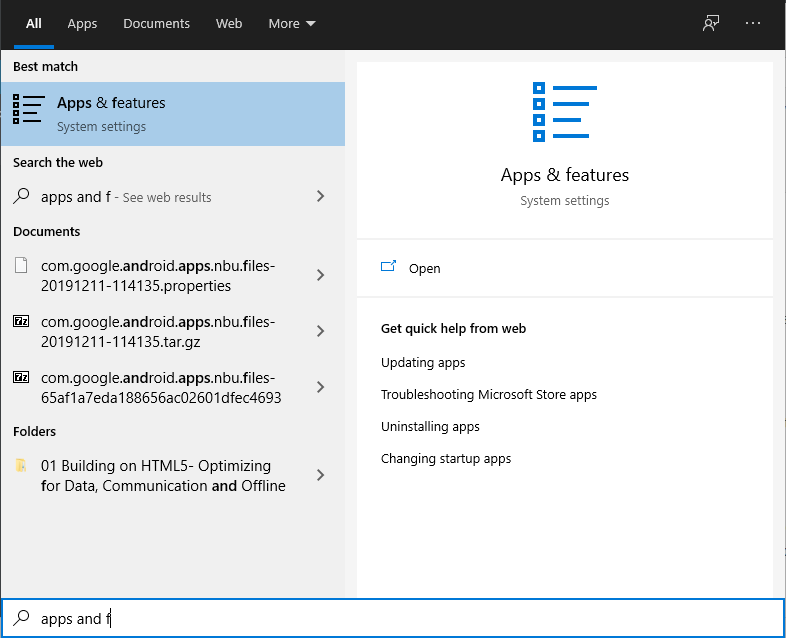
- Taper Applications et fonctionnalités et cliquez dessus dans le résultat de la recherche.
- Maintenant, localisez le Microsoft Visual C++ programme(s) dans la liste.
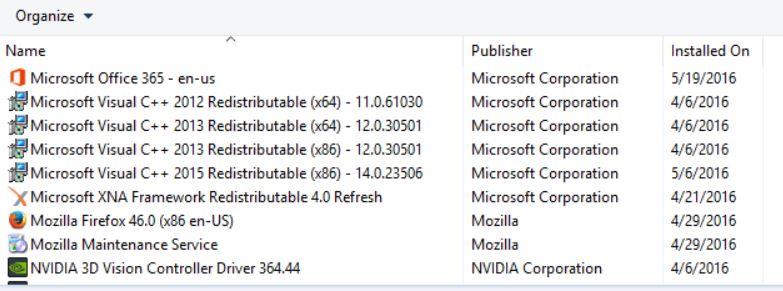
- Sélectionnez chaque programme et cliquez sur Désinstaller.
- Visiter le site officiel de Microsoft et téléchargez le dernier runtime Microsoft Visual C++.
- Une fois cela fait, installez-le sur votre ordinateur et redémarrez le système pour modifier les effets.
12. Effectuez un démarrage propre
Certaines applications et leurs services peuvent démarrer automatiquement lors du démarrage immédiat du système. Dans ce cas, ces applications ou services utiliseront certainement beaucoup de connexion Internet ainsi que des ressources système. Si vous ressentez également la même chose, assurez-vous d’effectuer un démarrage en mode minimal sur votre ordinateur pour vérifier le problème. Pour faire ça:
- Presse Windows + R clés pour ouvrir le Courir boite de dialogue.
- Maintenant, tapez msconfig et frappe Entrer ouvrir Configuration du système.
- Allez à la Prestations de service onglet > Activer le Cacher tous les services Microsoft case à cocher.
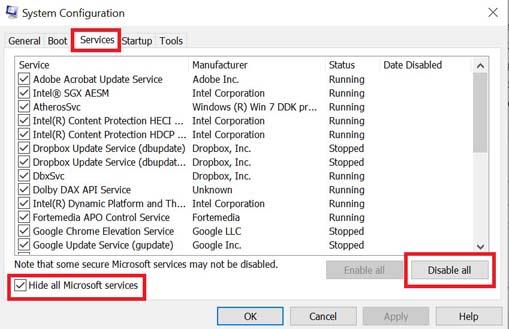
- Cliquer sur Désactiver tous les > Cliquez sur Appliquer et alors D’ACCORD pour enregistrer les modifications.
- Maintenant, allez au Commencez onglet > Cliquez sur Ouvrir le gestionnaire de tâches.
- L’interface du gestionnaire de tâches s’ouvrira. Allez ici à la Commencez languette.
- Cliquez ensuite sur la tâche particulière qui a un impact de démarrage plus élevé.
- Une fois sélectionné, cliquez sur Désactiver pour les désactiver du processus de démarrage.
- Effectuez les mêmes étapes pour chaque programme qui a un impact de démarrage plus élevé.
- Une fois cela fait, assurez-vous de redémarrer votre ordinateur pour appliquer les modifications.
13. Essayez de désactiver les applications de superposition
Il semble que quelques applications populaires aient leur propre programme de superposition qui peut éventuellement s’exécuter en arrière-plan et causer des problèmes de performances de jeu ou même des problèmes de lancement. Vous devez les désactiver pour résoudre le problème en suivant les étapes ci-dessous :
Désactiver la superposition Discord :
- Lancez le Discorde app > Cliquez sur le icône d’engrenage au fond.
- Cliquer sur Recouvrir en dessous de Paramètres de l’application > Allumer la Activer la superposition dans le jeu.
- Clique sur le Jeux onglet > Sélectionner Assassin’s Creed Valhalla.
- Pour terminer, éteindre la Activer la superposition dans le jeu basculer.
- Assurez-vous de redémarrer votre PC pour appliquer les modifications.
Désactiver la barre de jeu Xbox :
- Presse Windows + je clés pour ouvrir Paramètres Windows.
- Cliquer sur Jeux > Aller à Barre de jeu > Désactiver Enregistrez des extraits de jeu, des captures d’écran et diffusez-les à l’aide de la barre de jeu option.
Si vous ne parvenez pas à trouver l’option Game Bar, recherchez-la simplement dans le menu Paramètres de Windows.
Désactivez la superposition d’expérience Nvidia GeForce :
- Lancez le Expérience Nvidia GeForce app > Rendez-vous sur Réglages.
- Clique sur le Général onglet > Désactiver la Superposition en jeu option.
- Enfin, redémarrez le PC pour appliquer les modifications et relancez le jeu.
N’oubliez pas non plus que vous devez désactiver certaines autres applications de superposition telles que MSI Afterburner, Rivatuner, le logiciel RVB ou toute autre application de superposition tierce qui s’exécute toujours en arrière-plan.
14. Vérifier l’intégrité des fichiers du jeu
Si, dans ce cas, il y a un problème avec les fichiers du jeu et qu’il est corrompu ou manquant, assurez-vous d’appliquer cette méthode pour vérifier facilement le problème.
Vérifier l’intégrité des fichiers de jeu sur Steam
- Lancement Vapeur > Cliquez sur Bibliothèque.
- Clic-droit sur Assassin’s Creed Valhalla dans la liste des jeux installés.
- Maintenant, cliquez sur Propriétés > Aller à Fichiers locaux.
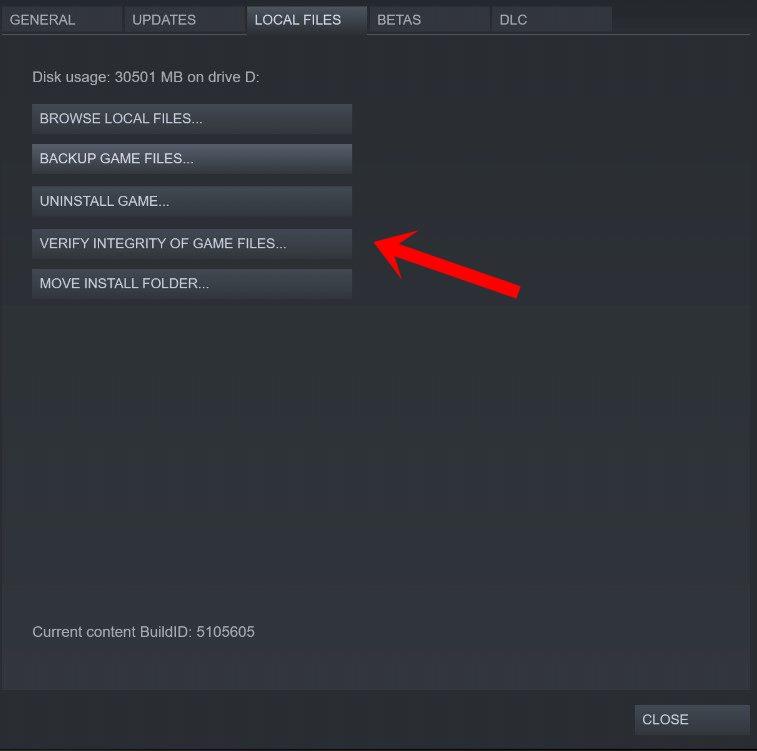
- Cliquer sur Vérifier l’intégrité des fichiers du jeu.
- Vous devrez attendre que le processus soit terminé.
- Une fois cela fait, redémarrez simplement votre ordinateur.
Vérifiez les fichiers du jeu sur Epic Games :
15. Désactiver l’overclocking CPU ou GPU
Il convient également de mentionner de ne pas activer l’overclocking CPU/GPU sur votre PC si votre jeu plante ou bégaie beaucoup. Nous pouvons comprendre que l’overclocking CPU/GPU peut avoir un impact énorme sur l’amélioration du gameplay, mais parfois cela peut également causer des problèmes de goulot d’étranglement ou de compatibilité. Réglez simplement la fréquence par défaut pour des performances optimales.
16. Mettre à jour Assassin’s Creed Valhalla
Si au cas où vous n’avez pas mis à jour votre jeu Assassin’s Creed Valhalla depuis un certain temps, assurez-vous de suivre les étapes ci-dessous pour vérifier les mises à jour et installer le dernier correctif (si disponible). Pour faire ça:
- Ouvrez le Vapeur client > Aller à Bibliothèque > Cliquez sur Assassin’s Creed Valhalla du volet de gauche.
- Il recherchera automatiquement la mise à jour disponible. Si une mise à jour est disponible, assurez-vous de cliquer sur Mise à jour.
- L’installation de la mise à jour peut prendre un certain temps > Une fois terminé, assurez-vous de fermer le client Steam.
- Enfin, redémarrez votre PC pour appliquer les modifications, puis essayez de relancer le jeu.
C’est ça, les gars. Nous supposons que ce guide vous a été utile. Pour d’autres questions, vous pouvez commenter ci-dessous.
FAQ
Pourquoi Assassin’s Creed Valhalla plante-t-il ?
Pourquoi Assassin’s Creed Valhalla plante-t-il ? 1. Vérifier les mises à jour du système 2. Supprimer les données de jeu enregistrées (PS4/PS5) 3. Reconstruire la base de données (PS4/PS5) 4. Réinstaller Assassin’s Creed Valhalla 6. Réinitialiser la console Pourquoi Assassin’s Creed Valhalla plante-t-il ? La première chose qui nous vient à l’esprit lorsque nous entendons parler de « crash » est le terme « crash de jeu ».
Comment résoudre le problème d’écran noir d’Assassin’s Creed Valhalla ?
Assurez-vous que la bonne résolution est sélectionnée et que le problème d’écran noir ne vous dérangera plus. Ceux d’entre vous qui obtiennent un écran noir dès le lancement d’Assassin’s Creed Valhalla, appuyez sur « Alt + Entrée » lorsque l’écran noir apparaît. Le jeu passera en mode fenêtré et commencera à s’afficher et le problème d’écran noir sera résolu.
Comment réparer les fichiers corrompus d’Assassin’s Creed Valhalla ?
Vous pouvez suivre ces étapes pour vérifier et réparer les fichiers corrompus : Ouvrez votre client UBISOFT CONNECT. Accédez à l’onglet Jeux et déplacez le curseur de votre souris sur la tuile de jeu d’Assassin’s Creed Valhalla. Cliquez ensuite sur le triangle vers le bas dans le coin inférieur droit de la vignette du jeu.
Mon PC peut-il exécuter Assassin’s Creed Valhalla ?
Le PC ne peut pas lancer le jeu. Les joueurs sur PC doivent faire un peu plus que les joueurs sur console pour s’assurer que leur PC peut exécuter le jeu. Si votre PC n’est pas optimisé pour les jeux, ce qui signifie que vous utilisez probablement une machine plus ancienne ou moins puissante, assurez-vous de vérifier s’il répond à la configuration système requise pour Assassin’s Creed Valhalla.
Pourquoi AC Valhalla n’arrête pas de planter sur PS4 ?
Si Assassin’s Creed Valhalla n’arrête pas de planter, de geler ou d’afficher un écran noir sans répondre, la première chose à faire est de mettre à jour le jeu. Ceci s’applique que vous jouiez à Assassin’s Creed Valhalla sur PC, PS4, PS5, Xbox One ou Xbox Series X/S.
Comment installer Assassin’s Creed Valhalla sur Windows 10 ?
Remarque : vous accéderez au répertoire d’installation d’Assassin’s Creed Valhalla. La meilleure façon de le faire est de cliquer avec le bouton droit sur le raccourci du bureau pour le jeu et de sélectionner l’emplacement du fichier. Une fois le dossier ouvert, copiez l’adresse de la barre d’adresse et suivez le guide ci-dessous. Lancez l’application Paramètres sur Windows 10.
Assassin’s Creed Valhalla a-t-il un correctif pour les sauvegardes corrompues ?
Le correctif pour la sauvegarde corrompue dans Assassin’s Creed Valhalla est très simple et c’est bon pour les joueurs. Le jeu regorge d’action et il y a tellement de choses à faire dans le jeu, comme faire des raids ou affronter le boss final dans une bataille intense.
Pourquoi mon fichier de sauvegarde AC Valhalla ne fonctionne-t-il pas ?
Le problème de corruption de données d’Assassin’s Creed Valhalla semble se produire car le jeu ne peut pas traiter certaines commandes et rend à son tour toute votre partie de sauvegarde inutile. Si cela vous arrive, la meilleure option que vous pouvez sélectionner est de sélectionner le fichier de sauvegarde de travail le plus proche dans le jeu.
Puis-je exécuter Assassin’s Creed Valhalla ?
Afin de pouvoir faire tourner Assassin’s Creed Valhalla à un standard minimum pour le jeu, il vous faudra un CPU mieux classé que Ryzen 3 1200 – 3.1 Ghz / i5-4460 – 3.2 Ghz, plus de 8Go (mode Dual-channel), un GPU mieux classé que AMD R9 380 – 4 Go / GeForce GTX 960 4 Go, alors que le système PC tourne sous Windows 10 (64 bits uniquement).
Quelle est la date de sortie d’Assassin’s Creed Valhalla ?
Assassin’s Creed Valhalla Date de sortie : 10 novembre 2020. Disponible le 10 novembre sur Xbox Series X | S, Xbox One, PlayStation®4, Stadia et PC. À venir également sur PlayStation®5.
Votre PC peut-il réussir le test PC AC Valhalla ?
Malgré cela, plus de 60% des ordinateurs testés ont réussi le test minimum. AC Valhalla a été lancé sur Epic Games Store et la boutique Ubisoft et fait partie du service UPlay.
Quelle est la configuration système requise pour Assassins Creed Valhalla ?
Essayez également d’ajuster d’autres paramètres graphiques du jeu pour améliorer encore vos performances minimales. Enfin, Assassins Creed : Valhalla aura besoin d’un matériel qui est un PC de 4 ans ou moins pour fonctionner recommandé. Quelle est votre note d’utilisateurs pour Assassin’s Creed : Valhalla ?
Existe-t-il un assassin’s Creed Valhalla sur PC ?
Assassin’s Creed Valhalla est un jeu vidéo de rôle d’action en monde ouvert d’Ubisoft Montréal. Il s’agit de la dernière entrée de la franchise de longue date qui a commencé sur la PS3/Xbox 360. Si vous êtes sur PC et que vous souhaitez résoudre les problèmes d’Assassin’s Creed Valhalla Ultrawide, voici comment les résoudre.
Existe-t-il un moyen de réparer le déchirement de l’écran dans Assassin’s Creed Valhalla ?
Bien que l’exécution du jeu à 30 Hz ou 30 FPS puisse résoudre le problème de déchirure de l’écran, nous ne le recommanderons pas. Pour une solution permanente, il vous suffit d’attendre jusqu’à ce qu’Ubisoft publie un correctif pour ce problème.
Pourquoi ma résolution d’écran est-elle si basse sur Assassin’s Creed Valhalla ?
Assurez-vous que la résolution est réglée sur 1080p (ou autre résolution 16:9) et NON sur 1080i. Accédez à la configuration Assassin.ini et définissez votre résolution et d’autres paramètres graphiques si vous le souhaitez, mais le plus important : définissez Fullscreen=1. J’espère que cela aide quelqu’un.












